步骤 5:下钻查询至详细信息
在上一个步骤中,您发现田纳西州、北卡罗来纳州和佛罗里达州利润为负值。为了找出原因,您决定更进一步向下钻取,并重点关注这三个州/省/市/自治区中单独发生了什么事情。
从地图视图中停下来的地方接着讲
正如您在上一个步骤中所看到的那样,地图非常适合大范围显现数据。条形图将帮助您进入本质性讨论。为此,您将创建另一个工作表。
双击“工作表 3”并将此工作表命名为“利润地图”。
右键单击工作区底部的“Profit Map”(利润地图),并选择“复制”。将新工作表命名为“负利润条形图”。
在“负利润条形图”工作表中,单击“智能显示”,然后选择水平条。
“智能显示”会根据您添加到视图中的数据突出显示不同的图表类型。
注意: 您随时可以再次单击“智能显示”以将其折叠起来。
若要选择左侧的多个条形,请单击并拖动光标,使选择范围覆盖“Tennessee”(田纳西州)、“North Carolina”(北卡罗来纳州)和“Florida”(佛罗里达州)之间的条形。在显示的工具提示上,选择“只保留”以重点关注这三个州/省/市/自治区。
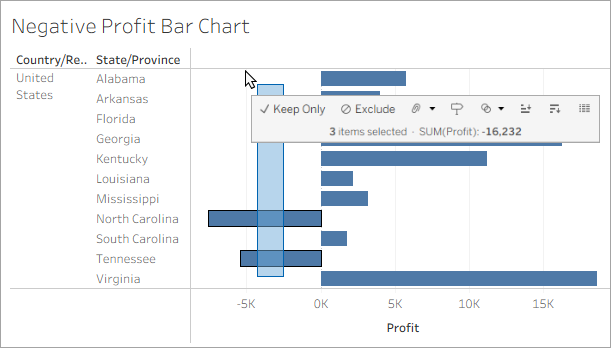
注意: 您也可以右键单击其中一个突出显示的条,然后选择“只保留”。
请注意,“州/省/市/自治区”的“包含”字段已添加到“筛选器”功能区中,以指明从视图中筛选了某些州/省/市/自治区。字段上带有两个圆圈的图标表示此字段是一个集。通过在“筛选器”功能区上右键单击字段,然后选择“编辑筛选器”,您可以编辑此字段。
在“行”功能区上,单击“州/省/市/自治区”字段上的加号图标,以下钻到“城市”详细级别。
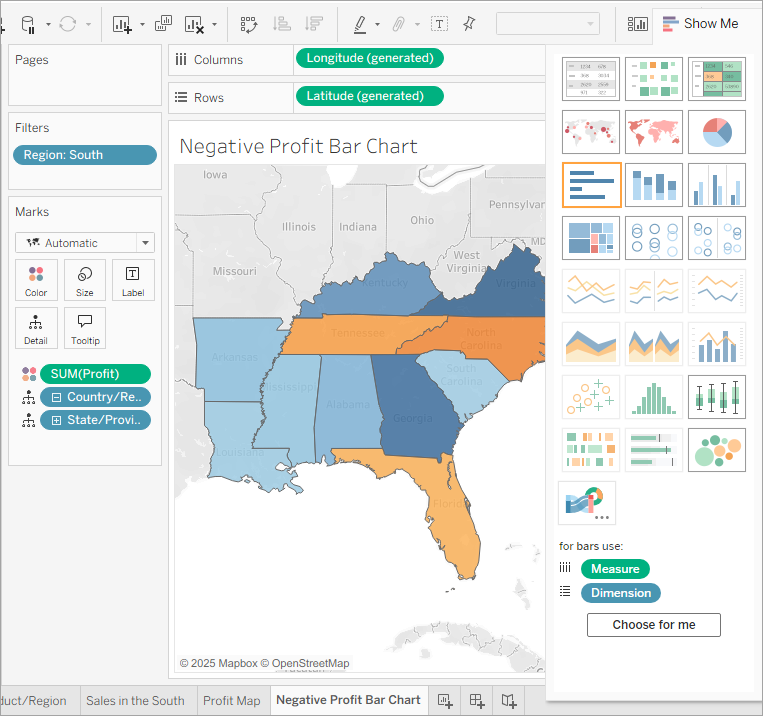
现在,您又有了一个条形图 - 就像下面这样。
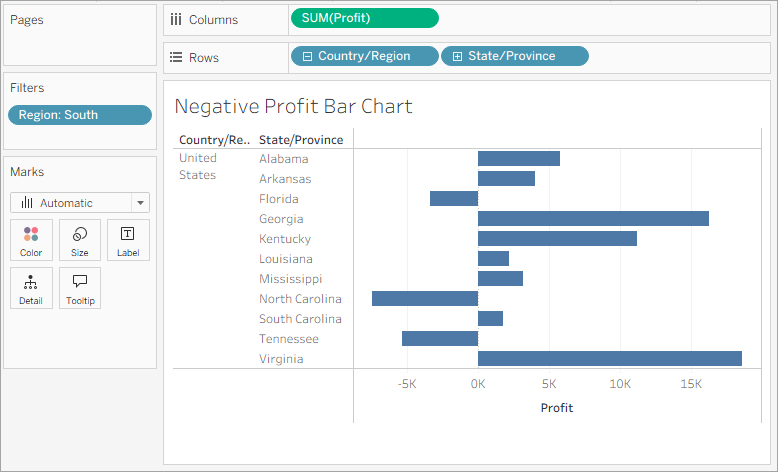
现在您想要查看这些州/省/市/自治区中的城市数据。
这里几乎有太多的信息,所以您决定对视图进一步进行筛选,使用“前 N 个”筛选器查看负利润最多的城市。
单击图像可重播
注意:此 gif 中的详细信息可能与屏幕上的内容不完全匹配。
创建“前 N 个”筛选器
您可以在 Tableau Desktop 中使用“前 N 个”筛选器,以限制视图中所显示的标记数。在本例中,您需要使用“前 N 个”筛选器以进一步查明业绩差的城市。
从“数据”窗格中,将“城市”拖到“筛选器”功能区。
在“筛选器”对话框中,选择“前”选项卡,然后执行以下操作:
单击“按字段”。
单击“前”下拉列表,并选择“后”以显示表现最差者。
在文本框中键入 5,以显示数据集中业绩排在最后 5 位的城市。
单击“确定”。
Tableau Desktop 已经根据视图中的字段为“前 N 个”筛选器选择了字段(“利润”)和聚合(“总和”)。这些设置可以确保您的视图将只显示五个利润总和成绩最差的城市。
![设置为“按字段:后 5 个”的“筛选 [城市]”对话框的“前”选项卡](Img/gs_Explore12.png)
您已经找到头绪了!但有六个城市在视图中,包括北卡罗来纳州的杰克逊维尔,其利润为正值。为何在您创建了应该会筛选出盈利城市的筛选器之后,具有正利润的城市仍然会显示在视图中?
之所以包括北卡罗来纳州的杰克逊维尔,是因为“City”(城市)是视图中显示的最低详细级别。为了让 Tableau Desktop 区分北卡罗莱纳州的杰克逊维尔与佛罗里达州的杰克逊维尔,您需要下钻到位置分层结构中的下一个详细级别,在本例中,此级别为“邮政编码”。添加邮政编码后,您可以排除北卡罗莱纳州的杰克逊维尔,但不排除佛罗里达州的杰克逊维尔。
在“行”功能区上,单击“城市”上的加号图标,以下钻到“邮政编码”详细级别。
右键单击北卡罗莱纳州的杰克逊维尔的邮政编码 28540,然后选择“排除”。
将“邮政编码”拖出“行”功能区。
“邮政编码”已添加到“筛选器”功能区中,以指明从视图中筛选了“邮政编码”字段中的某些成员。即使从视图中移除了“邮政编码”字段,仍然会保留该筛选器。
视图将更新为如下所示:
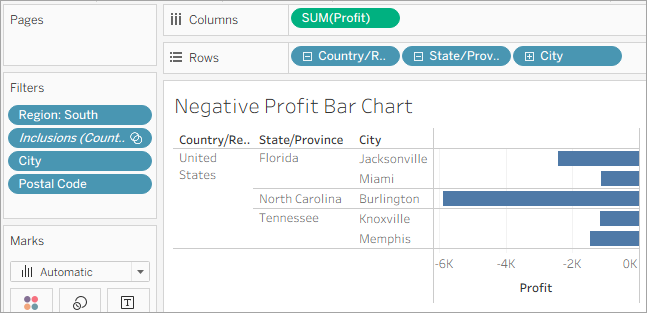
单击图像可重播
注意:此 gif 中的详细信息可能与屏幕上的内容不完全匹配。
现在,您已经在您的视图中关注到利润最低的城市,您可以执行进一步的调查以确定导致利润最低的产品。
确定麻烦制造项
您决定按子类细分视图,以确定拖累利润的产品。您知道“子类”字段包含有关地点销售的产品的信息,所以您将从那里着手。
- 将“Sub-Category”(子类)拖到“行”功能区,并将其放在“城市”的右边。
将“Profit”(利润)拖到“标记”卡的“颜色”上,以更便于查看具有负利润的产品。
在“数据”窗格中,右键单击“Order Date”(订单日期),并选择“显示筛选器”。
如果需要,您现在可以浏览每一年的负利润,并快速找出造成亏损的产品。
计算机、桌子和活页夹似乎表现得不怎么好。那么,如果您在杰克逊维尔、康科德、伯灵顿、诺克斯维尔和孟菲斯停止销售这些商品会怎样?
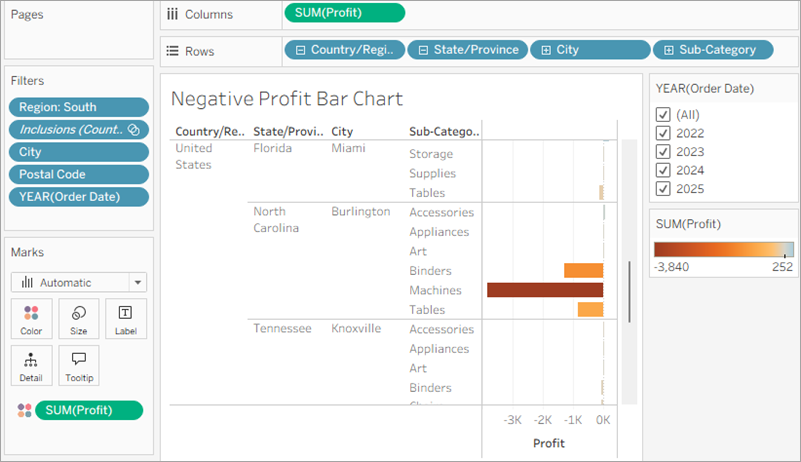
验证您的发现
排除活页夹、计算机和桌子能提高佛罗里达州、北卡罗莱纳州和田纳西州的利润吗?为了找出答案,您可以筛选出问题产品,看看会发生什么情况。
通过单击“利润视图”工作表标签,回到您的地图地图。
在“数据”窗格中,右键单击“Sub-Category”(子类),并选择“显示筛选器”。
您提供的所有产品的筛选器卡将出现在地图视图旁边。稍后您将使用此筛选器。
从“数据”窗格中,将“Profit”(利润)和“Profit Ratio”(利润率)拖到“标记”卡上的“标签”。
若要将利润率的格式设置为百分比,请右键单击“Profit Ratio”(利润率),然后选择“格式”。然后,对于“默认”部分中的“数字”,选择“百分比”并设置要在地图上显示的小数位数。对于此地图,我们将选择零位小数。然后关闭格式窗格。
现在,您可以看到每个州/省/市/自治区的确切利润,而不必将光标悬停在它们上。
在“数据”窗格上,右键单击“Order Date”(订单日期),并选择“显示筛选器”以提供一些视图上下文。
视图中将显示 YEAR(Order Date) 的筛选器卡。现在,您可以查看所有年度或年度组合的利润。这可能对您的演示有用。
从视图内“子类”筛选器卡上的列表中清除“活页夹”、“计算机”和“桌子”。
请记住,如果将筛选器添加到您的视图,则可以包括和排除值,以突出显示您的数据的某些部分。
选择“子类”筛选器卡上的“(所有)”以重新包括所有产品。
当您清除每个成员时,田纳西州、北卡罗来纳州和佛罗里达州的利润将会提高,直到最后每个州/省/市/自治区都有正利润为止。
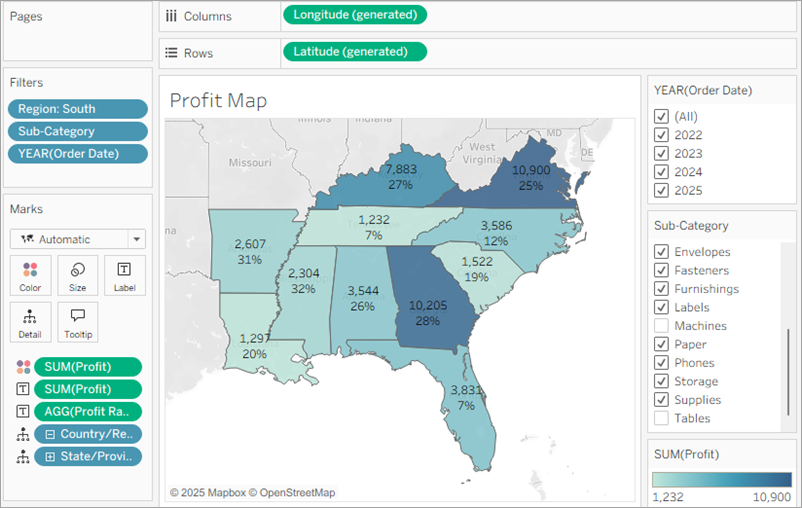
嘿,您有了一个有趣的发现!
对于田纳西州、北卡罗来纳州和佛罗里达州,而不是对于南部其他各州,这些州的损失肯定是由活页夹、计算机和桌子造成的。当您从筛选器卡中清除项时,您是否注意到某些其他州/省/市/自治区的利润实际降低程度?举例来说,如果您切换“子类”筛选器卡上的“Binders”(装订机),则阿肯色州的利润会下降四个百分点。您可以推断出装订机在阿肯色州实际上是可盈利的。
您需要指导团队完成您所执行的步骤,以与他们共享这一发现。
您发现,田纳西州、北卡罗来纳州和佛罗里达州的负利润是由活页夹、计算机和桌子造成的。现在怎么办?
通过回答下面的问题,您可以继续浏览数据。注意: 如果您使用您的视图来探讨这些问题,请在继续学习“入门指南”教程之前撤消任何更改。
田纳西州、北卡罗来纳州和佛罗里达州的计算机销售情况如何?您是否卖了很多?如果是,那么对利润有何影响?
可能造成这些结果的其他因素是什么?南部的零售商出售商品时是否有折扣?
桌子和活页夹的销售情况如何?
当您移除计算机、桌子或活页夹后,杰克逊维尔、迈阿密、伯灵顿、诺克斯维尔和孟菲斯的销售额会发生什么情况?
但是书柜的情况怎么样?请记住,在步骤 2 中,我们发现书柜在其他区域中完全无利可图。研究这些区域可能会揭示更多解决方案。
单击图像可重播
注意:此 gif 中的详细信息可能与屏幕上的内容不完全匹配。
现在,您知道计算机、桌子和活页夹是公司的问题产品。在重点关注南部时,您发现这些产品对利润具有不同的影响。这可能值得与您的上司交谈。
接下来,您将汇编到目前为止在仪表板中完成的工作,以便可以清楚地演示您的发现。
学习资料库中具有关于使用地图和地理角色的更多信息(在顶部菜单中)。
